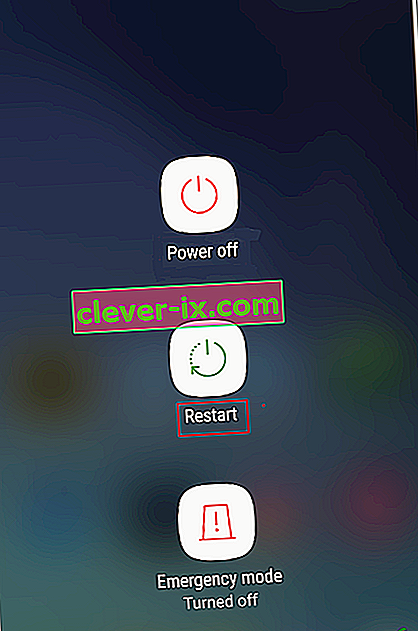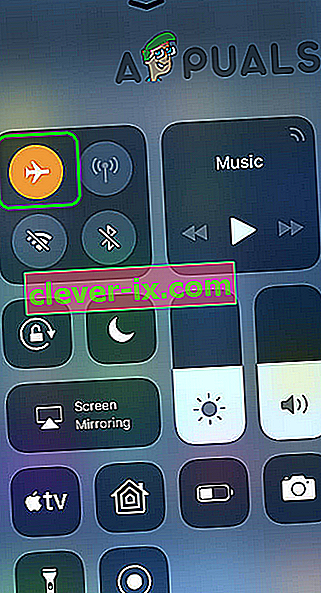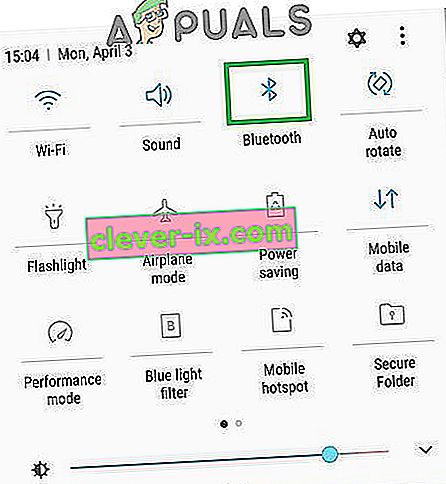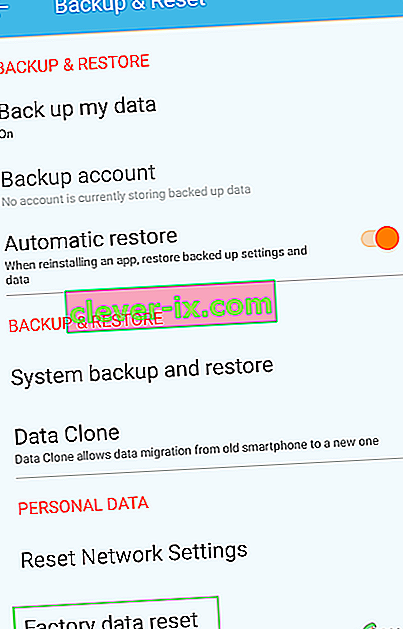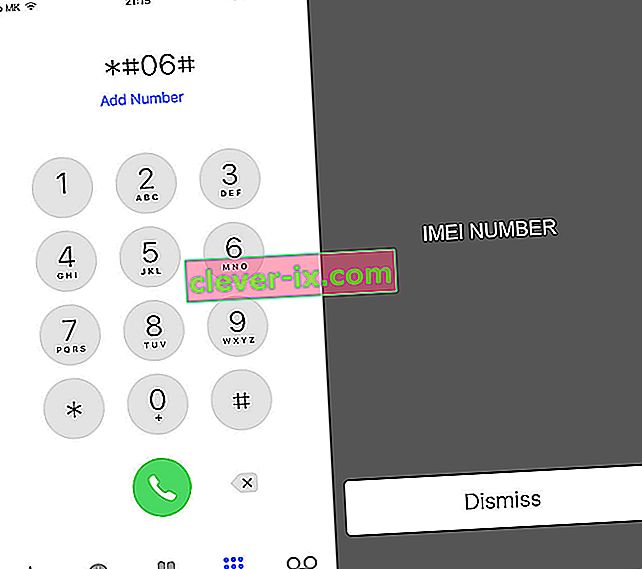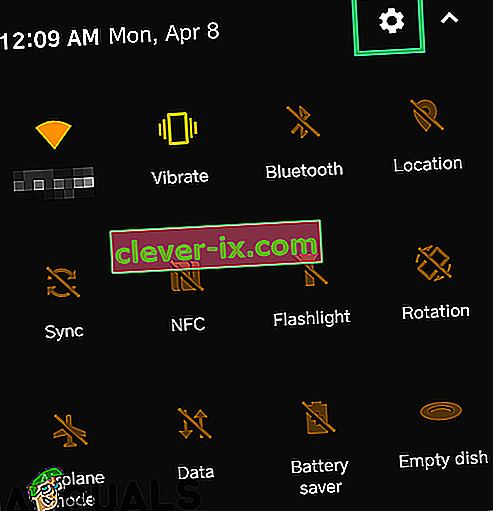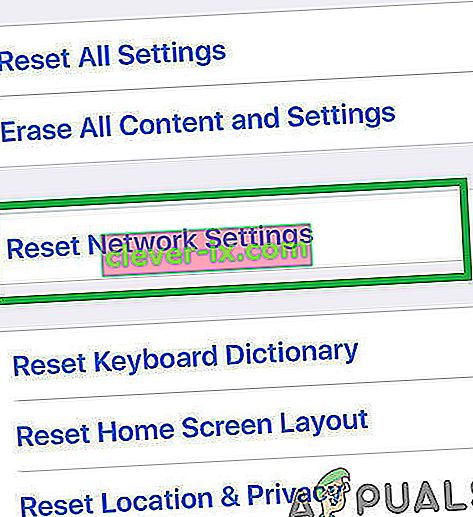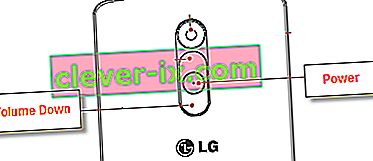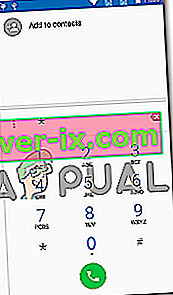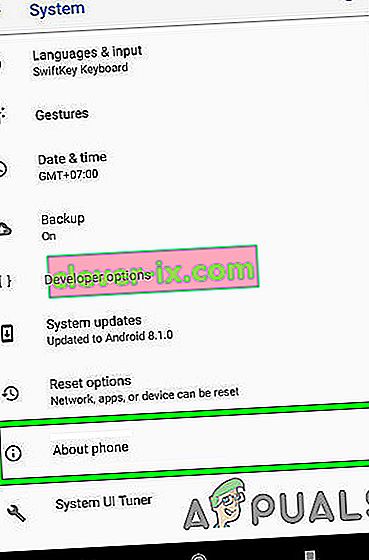Problémy typu „Iba tiesňové volania“ alebo „Žiadna služba“ sú jedným z najbežnejších problémov, s ktorými sa používatelia systému Android často stretávajú. Tento problém je založený na sieti a bráni používateľovi v tom, aby mohol úspešne využívať akékoľvek sieťové funkcie zariadenia so systémom Android a neschopnosť používať smartphone na uskutočňovanie hovorov, odosielanie textových správ a pripojenie k mobilným dátovým sieťam je určite hlavným problémom. sklamanie.
Aj keď sa tento problém najčastejšie týka mobilných telefónov Samsung Galaxy, nevyhýba sa ani všetkým ostatným výrobcom a modelom inteligentných telefónov. Zariadenie Android môže byť vynútené tak, aby zobrazovalo chybu „Iba tiesňové volania“ alebo „Žiadna služba“, a to jednou z troch vecí - zlou silou signálu, zlomom alebo problémom v softvéri zariadenia alebo chybným hardvérom.
Pokiaľ nie je príčinou tohto problému chybný hardvér, ako napríklad chybná SIM karta alebo chybné zariadenie na čítanie SIM karty v prístroji, existuje niekoľko vecí, ktoré môže človek urobiť, aby sa to pokúsil opraviť.
Nasledujú tri najefektívnejšie riešenia, ktoré možno použiť na odstránenie problému „Iba tiesňové volania“ a / alebo „Žiadna služba“:
Riešenie 1: Ručne vyberte operátora
Ručný výber operátora smartphonu môže v mnohých prípadoch umožniť zariadeniu úspešné pripojenie k jeho operátorovi.
1. Prejdite do ponuky Nastavenia .
2. Prejdite na Nastavenia siete pre zariadenie.

3. Klepnite na Mobilné siete .
4. Stlačte Sieťoví operátori .
5. Umožnite zariadeniu vyhľadať siete. Ak zariadenie nezačne automaticky vyhľadávať siete, klepnite na Vyhľadať siete .
6. Zo zoznamu dostupných sietí vyberte nosiča zariadenia.
Riešenie 2: Zmeňte sieťový režim na Iba GSM
Ak sa zariadenie so systémom Android nemôže pripojiť k svojmu operátorovi z dôvodu problému so signálom, zmena sieťového režimu na režim GSM môže stačiť, pretože signály 2G sú oveľa silnejšie a majú oveľa vyššiu penetračnú silu v porovnaní so signálmi 3G alebo 4G. Je známe, že slabé signály spúšťajú pri telefónoch s Androidom chybu Nepodarilo sa odoslať SMS.
1. Prejdite do ponuky Nastavenia .
2. Nájdite cestu k sieťovým nastaveniam zariadenia .
3. Klepnite na Mobilné siete .
4. Klepnite na Sieťový režim .
5. Bez ohľadu na to, v akom režime je zariadenie zapnuté, vyberte iba GSM .
Riešenie 3: Použite opravu Ariza (vyžaduje root)
Oprava Ariza je systémová oprava systému Android určená na opravu zlomov v základnom pásme (modemu) zariadenia Android. Aplikácia opravy Ariza na smartphone Android, ktorý trpí problémami „Iba tiesňové volania“ a / alebo „Žiadna služba“, má veľkú šancu na opravu zariadenia, najmä v prípade inteligentných telefónov Samsung. Pred pokračovaním sa uistite, že ste telefón rootli.
1. Skontrolujte, či má zariadenie prístup root .
2. Nainštalujte Busybox do zariadenia.
3. Odtiaľto stiahnite súbor APK pre opravu Ariza.
4. Prejdite do časti Nastavenia > Zabezpečenie a uistite sa, že bola povolená inštalácia aplikácií z neznámych zdrojov.
5. Nainštalujte opravu Ariza.
6. Otvorte náplasť Ariza.
7. Klepnite na V [0,5] patch uygula .
Počkajte niekoľko minút a po priložení opravy k zariadeniu ju reštartujte.
Riešenie 4: Mäkký reštart
V niektorých situáciách mohol telefón dostať chybu, kvôli ktorej nedokáže správne zaregistrovať SIM kartu nainštalovanú vo vnútri mobilného telefónu. Preto je vždy dobré vykonať reštart, aby sa zabezpečilo odstránenie závady. Pre to:
- Stlačte a podržte vypínač na telefóne, kým sa nezobrazí ponuka reštartu.
- Keď sa zobrazí ponuka, reštartujte mobilné zariadenie kliknutím na možnosť „Reštartovať“ .
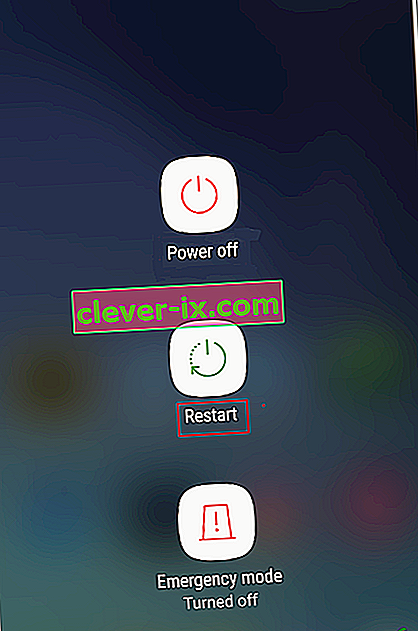
- Po dokončení reštartu skontrolujte, či problém pretrváva.
Riešenie 5: Vložte SIM kartu znova
V niektorých prípadoch mohla byť karta SIM mierne posunutá z normálnej polohy do zásuvky SIM. Ak sa to stane, najjednoduchšou opravou je iba vypnúť zariadenie z ponuky reštartu a vybrať zásobník SIM. Potom vyberte SIM kartu zo Zásobníka SIM a uistite sa, že na kartu SIM a do zásuvky na Zásobník SIM vháňa vzduch, aby ste sa zbavili zvyškov alebo prachových častíc. Potom nezabudnite správne umiestniť SIM kartu do zásobníka SIM a potom skontrolujte, či sa tým problém nevyrieši.
Riešenie 6: Prepnúť režim v lietadle
V určitých situáciách môže byť SIM karta zaseknutá vo vnútri telefónu, kvôli čomu ju telefón nedokáže správne zaregistrovať v mobilnej sieti. Preto v tomto kroku prepneme režim v lietadle, aby sa nejako znova inicializoval tento proces a SIM karta fungovala ako obvykle. Postupujte podľa pokynov uvedených nižšie.
- Odomknite zariadenie a prejdite na domovskú obrazovku.
- Potiahnutím nadol panel s upozorneniami a kliknutím na ikonu „Režim v lietadle“ prepnete zariadenie do režimu v lietadle.
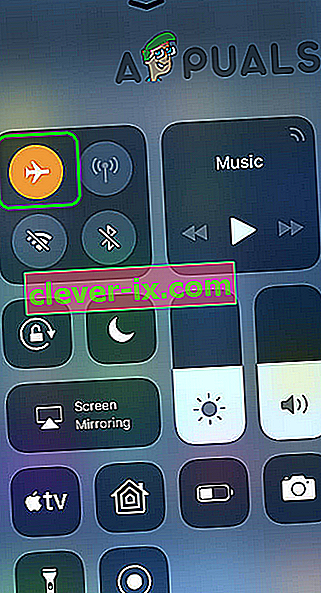
- Keď ste v režime v lietadle, nechajte zariadenie aspoň 30 sekúnd.
- Vypnite režim v lietadle a skontrolujte, či ho telefón zaregistruje v sieti a či chybové hlásenie stále pretrváva.
Riešenie 7: Zabráňte pevnému vytáčaniu
V niektorých situáciách mohla byť vo vašom telefóne povolená funkcia pevného vytáčania, kvôli ktorej sa táto chyba zobrazuje na vašom mobile. V tomto kroku preto deaktivujeme túto funkciu na našom mobile. Aby sme to dosiahli, budeme ho musieť prekonfigurovať z našich nastavení. Pre to:
- Odomknite zariadenie a potiahnite panel s upozorneniami nadol.
- Kliknite na ikonu „Nastavenia“ a vyberte možnosť „Volať“ .
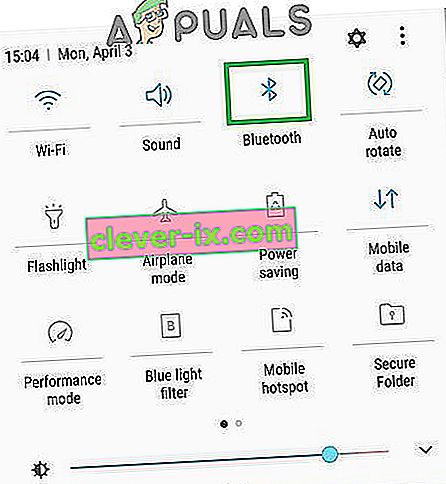
- V nastaveniach volaní kliknite na možnosť „Ďalšie nastavenia“ alebo „Viac“ .
- V tomto nastavení kliknite na možnosť Pevne vytáčané čísla a potom vyberte možnosť „Zakázať FDN“ .
- Po vypnutí čísel pevnej voľby v mobile skontrolujte, či sa chybové hlásenie stále zobrazuje.
Riešenie 8: Vykonajte obnovenie továrenských nastavení
Je možné, že vo vašom prístroji existuje chybná aplikácia alebo konfigurácia, ktorá bráni správnej funkcii SIM karty. Je tiež možné, že bol nainštalovaný softvér nainštalovaný vo vašom mobilnom telefóne. Aby sme sa vyhli takýmto problémom, môžeme v prístroji vykonať úplné obnovenie továrenských nastavení, aby sme ich vylúčili. Ak to chcete urobiť, nezabudnite si vopred zálohovať všetky potrebné údaje a postupujte podľa pokynov uvedených nižšie.
- Odomknite zariadenie a potiahnite panel s upozorneniami nadol.
- Kliknutím na ozubené koliesko „Nastavenia“ otvoríte nastavenia telefónu.
- V nastaveniach telefónu prejdite nadol a kliknite na možnosť „Systém“ .
- Na ďalšej obrazovke vyberte možnosť „Obnoviť“ a potom kliknite na možnosť „Obnoviť výrobné nastavenia“ .
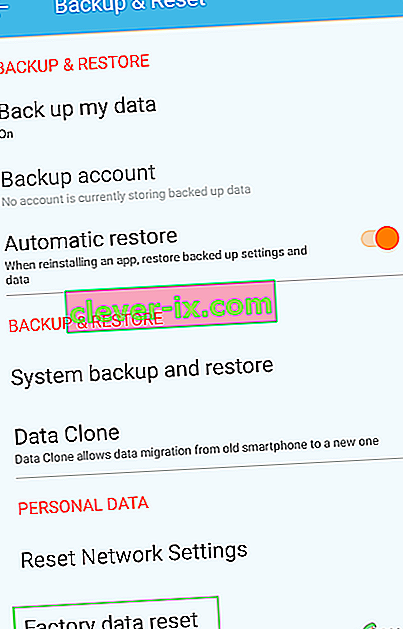
- Zadajte svoje heslo a PIN na udelenie autorizácie pre reset.
- Po dokončení resetu skontrolujte, či problém stále pretrváva.
Riešenie 9: Overte IMEI
Je možné, že číslo IMEI na vašom mobilnom telefóne mohlo byť zmenené z dôvodu softvérového blesku alebo z iného dôvodu. IMEI je ako fyzická stopa po mobilnom telefóne a je to jedinečné číslo, ktoré pridelí výrobca na identifikáciu zariadenia. Rovnaké číslo používa aj poskytovateľ karty SIM na šírenie svojich sieťových služieb vo vašom prístroji. Ak však bolo toto číslo nahradené alebo nesprávne nakonfigurované, môže sa vyskytnúť problém so SIM kartou, kde sú povolené iba tiesňové volania. Aby ste to skontrolovali:
- Odomknite telefón a spustite vytáčanie.
- Zadajte „* # 06 #“ a stlačte číselné tlačidlo na svojom zariadení, aby sa získalo číslo IMEI, ktoré zariadenie používa.
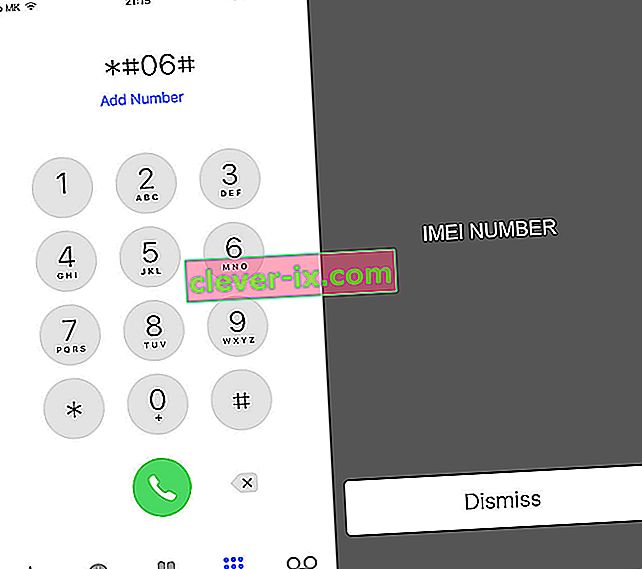
- Keď sa číslo zobrazí na zariadení, porovnajte ho s číslom IMEI uvedeným na krabici, v ktorej bol telefón doručený.
- Ak sa čísla zhodujú, problém by nemal byť spôsobený nesúladom IMEI.
- Ak sa však čísla nezhodujú, znamená to, že IMEI vo vašom prístroji bol zmenený, kvôli čomu sa vám zobrazuje táto chyba, odporúča sa vymeniť toto telefónne zariadenie, pretože pravdepodobne nebude schopné pracovať s už kartu SIM.
Riešenie 10: Obnovte nastavenia siete
Je možné, že sieťové nastavenia v mobile boli zmenené manuálne alebo boli zmenené automaticky telefónom a teraz boli nesprávne nakonfigurované, kvôli čomu vzniká tento problém. Preto v tomto kroku obnovíme predvolené nastavenia siete, aby sme sa zbavili tohto problému. Za týmto účelom:
- Odomknite zariadenie a potiahnite panel s upozorneniami nadol.
- Kliknutím na ozubené koliesko „Nastavenia“ otvoríte nastavenia telefónu.
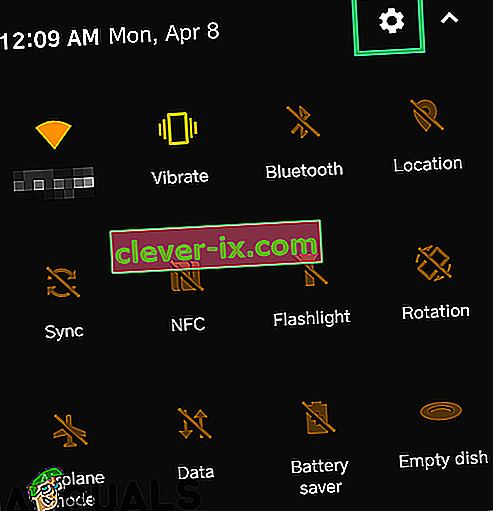
- V nastaveniach telefónu prejdite nadol a kliknite na možnosť „Nastavenia systému“ .
- V nastaveniach systému kliknite na tlačidlo „Obnoviť“ a na ďalšej obrazovke vyberte možnosť „Obnoviť nastavenia siete“ .
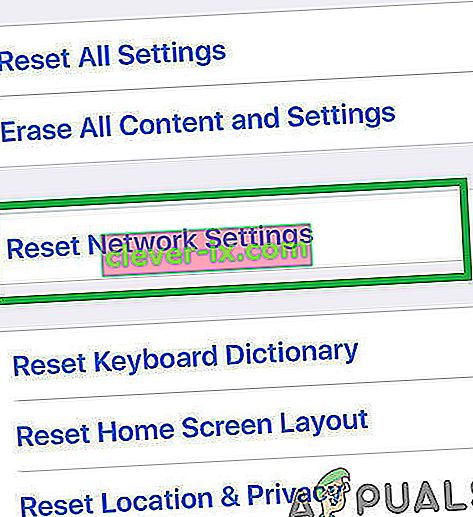
- Potvrďte všetky výzvy, ktoré sa vám zobrazia na obrazovke, a počkajte, kým sa neobnovia nastavenia siete.
- Skontrolujte, či sa tým problém so SIM kartou vyrieši.
Riešenie 11: Vymažte oblasť medzipamäte
Niektoré dáta sú takmer všetky aplikácie ukladané do medzipamäte, aby sa skrátili doby načítania a používateľovi sa poskytla optimalizovanejšia skúsenosť. Niekedy však môžu byť tieto údaje uložené v pamäti poškodené, čo by mohlo narušiť funkcie systému. Preto v tomto kroku zavedieme telefón do reštartovacej ponuky, aby sme vyčistili oddiel vyrovnávacej pamäte. Pre to:
- Odomknite zariadenie a stlačením a podržaním vypínača zobrazte možnosti reštartu.
- V možnostiach reštartu vyberte tlačidlo vypnutia .
- Pred vykonaním ďalších krokov počkajte, kým sa zariadenie úplne nevypne.
- Ak chcete zariadenie zapnúť, stlačte a podržte tlačidlo zníženia hlasitosti na telefóne a tiež stlačte tlačidlo napájania.
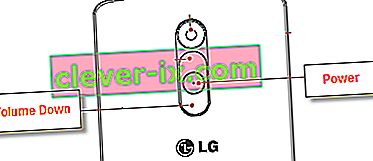
- Podržte stlačené tlačidlo zníženia hlasitosti, kým sa telefón nespustí na obrazovku bootloaderu.
- Na obrazovke bootloaderu prechádzajte medzi možnosťami pomocou tlačidiel hlasitosti, kým nezvýrazníte tlačidlo „Vymazať oblasť medzipamäte“ .

- Stlačením tlačidla „Napájanie“ vyberte zvýraznenú možnosť a počkajte, kým telefón pokračuje.
- Po vymazaní medzipamäte zvýraznite možnosť reštartu a vyberte ju pomocou vypínača.
- Skontrolujte, či problém stále pretrváva aj po vymazaní oddielu vyrovnávacej pamäte.
Riešenie 12: Spustite test SIM karty
Je možné, že SIM karta nemusí fungovať správne, pretože telefón ju nedokáže správne zaregistrovať v sieti a overiť silu signálu. Preto v tomto kroku spustíme test karty SIM, aby sme overili a izolovali problém v telefóne a zabezpečili, aby nedošlo k chybe karty SIM. Preto postupujte podľa krokov uvedených nižšie.
- Odomknite zariadenie a spustite vytáčanie telefónu.
- Do číselníka zadajte nasledujúci kód.
* # * # 4636 # * # *
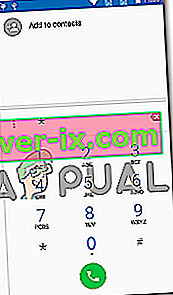
- Teraz, keď ste naštartovali počítač v testovacom režime, kliknite na možnosť „Informácie o telefóne“ .
- Posuňte sa nadol na obrazovke, ktorá sa zobrazí, a mala by sa zobraziť možnosť „Vypnúť rádio“ .
- Vyberte túto možnosť, ak chcete vypnúť rádio a zabezpečiť, aby príkaz prešiel, inak bude pravdepodobne potrebné tento krok opakovať niekoľkokrát.
- Tiež by mala byť možnosť „Nastaviť preferovaný typ siete“ , výberom tejto možnosti otvoríte rozbaľovaciu ponuku.
- V rozbaľovacej ponuke vyberte možnosť „LTE / GSM / CDMA (automaticky)“ .
- Potom kliknutím na možnosť „Zapnúť rádio“ rádio znova zapnite.
- Po dokončení týchto krokov skontrolujte, či problém stále pretrváva.
Riešenie 13: Skontrolujte chybnú SIM kartu
Je možné, že v niektorých prípadoch ste mohli poškodiť SIM kartu poškodením vodou alebo ste ju mohli zlomiť alebo prasknúť počas používania. To sa javí ako veľmi nepravdepodobné, ale vyskytli sa prípady, že SIM karta nefunguje po poškodení vodou alebo fyzickým poškodením. Najskôr preto po vypnutí vyberte kartu SIM zo zariadenia, vložte ju do iného telefónu a skontrolujte, či karta SIM s týmto telefónom funguje dobre.
Ak karta SIM nefunguje aj v druhom telefóne, znamená to, že problém vo vašom telefóne neexistuje a obmedzuje sa iba na kartu SIM. Ďalej sa tiež musíte ubezpečiť, že ste si SIM kartu dobili a či je váš účet v dobrom stave u poskytovateľa služieb. Môže sa stať, že ste nezaplatili poplatky, kvôli ktorým bola SIM karta poskytovateľom služieb zablokovaná. Skontrolujte, či to tak nie je, a potom skontrolujte, či problém stále pretrváva.
Riešenie 14: Vyberte kartu SD
V ojedinelých prípadoch sa ukázalo, že používateľ nebol schopný používať svoje mobilné zariadenia s kartou SD vloženou do zásuvky SIM. Zdá sa to ako podivné riešenie tohto problému, ale ak ste to doteraz nedokázali vyriešiť, môžete to vyskúšať a vypnúť zariadenie, vytiahnuť zásobník SIM a vybrať kartu SD z mobilného zariadenia. Po správnom usadení karty SIM znova vložte zásobník SIM a zapnite zariadenie. Skontrolujte, či problém pretrváva aj po zapnutí zariadenia.
Riešenie 15: Skontrolujte dostupnosť aktualizácií
Niekedy sa stáva, že telefónna spoločnosť, ktorú používate, mohla vydať aktualizáciu softvéru, ktorá mohla poškodiť niektoré súčasti telefónu a ktorá vám môže brániť v tom, aby ste mohli správne používať SIM kartu. Pretože väčšina spoločností okamžite vydá softvérové opravy, ak dôjde k takémuto problému, pokúsime sa skontrolovať, či pre váš prístroj nie sú nejaké dostupné. Pre to:
- Odomknite zariadenie a potiahnite panel s upozorneniami nadol.
- Kliknutím na tlačidlo „Nastavenia“ otvoríte nastavenia telefónu.
- V nastaveniach telefónu kliknite na možnosť „O zariadení“ .
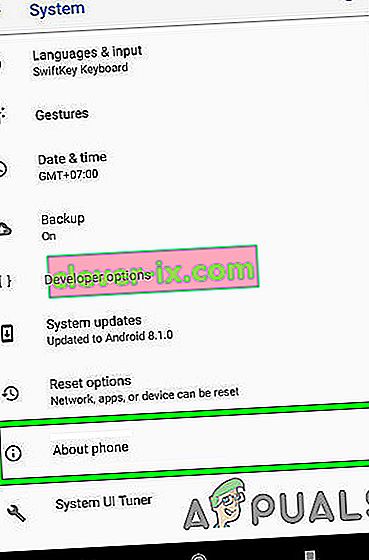
- Potom kliknite na tlačidlo „ Aktualizácia systému “ a na ďalšej obrazovke kliknite na tlačidlo „Skontrolovať aktualizácie systému“ .
- To spustí manuálnu kontrolu všetkých dostupných aktualizácií a teraz sa automaticky stiahnu do vášho zariadenia.
- Po stiahnutí aktualizácie kliknite na tlačidlo „Inštalovať“ a prijmite všetky výzvy na inštaláciu novej aktualizácie do vášho zariadenia.
- Skontrolujte, či problém pretrváva aj po nainštalovaní tejto aktualizácie na vaše mobilné zariadenie.